- ID :
- 20904
- 公開日 :
- 2019/09/03
- 更新日 :
- 2023/12/15
資金移動の操作を教えてください
サービス画面に利用者でログインのうえ「オンライン取引」メニューの「資金移動」より操作してください。操作手順につきましては「資金移動の操作」をご覧ください。
【資金移動の操作】
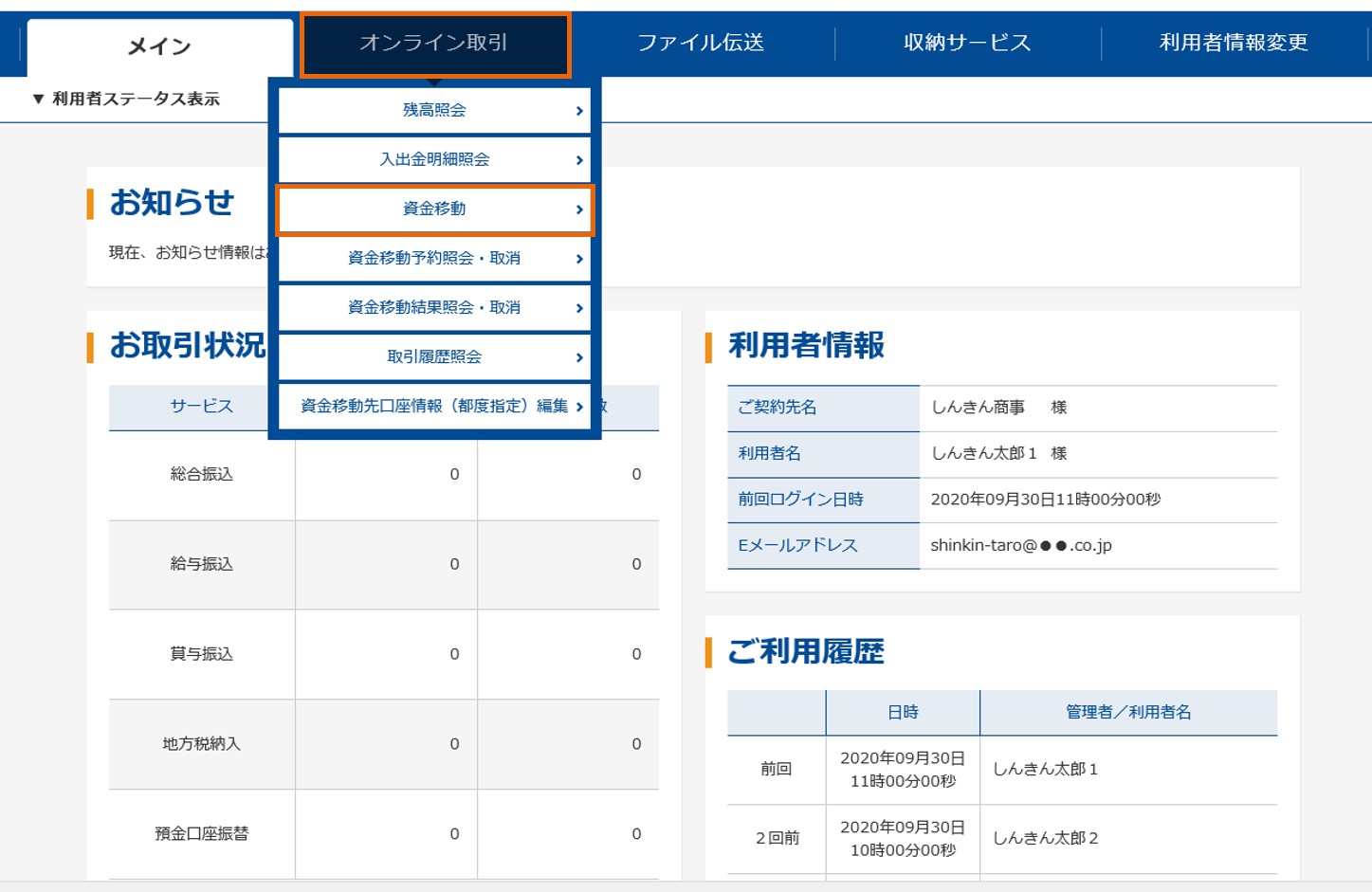
利用者ログイン後、「オンライン取引」の「資金移動」をクリック
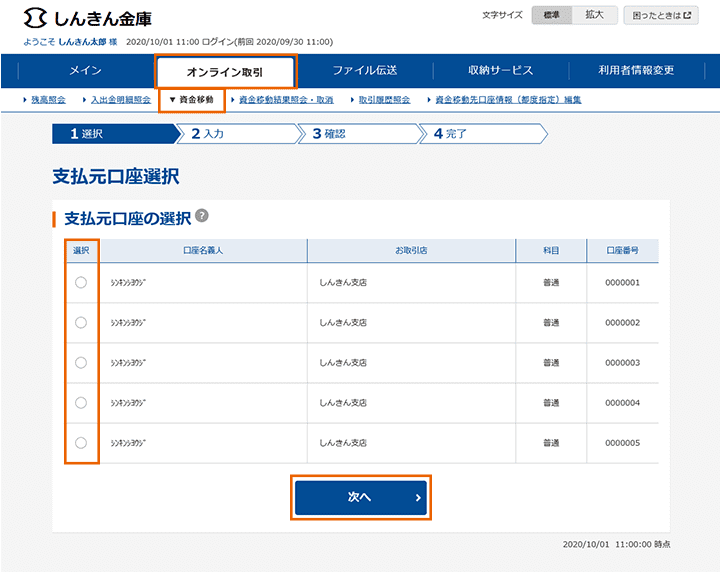
支払元口座を選択のうえ、「次へ」をクリック
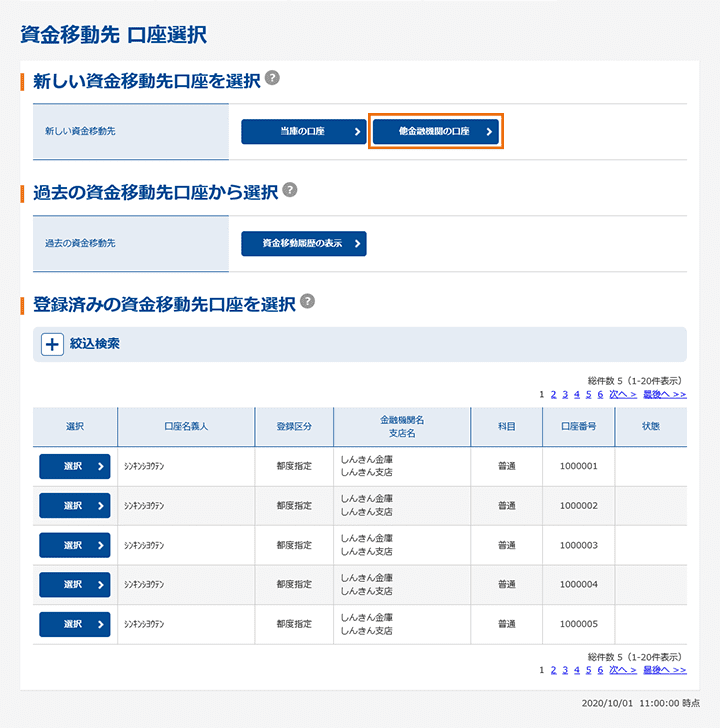
資金移動先口座が未登録の場合、
「当庫の口座」または、
「他金融機関の口座」をクリック
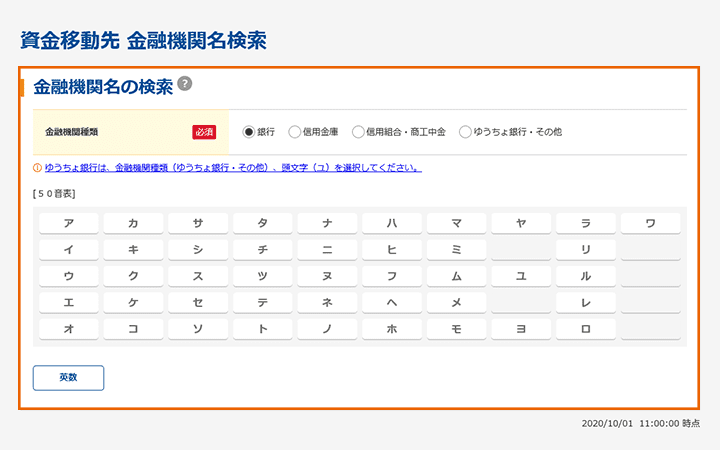
※画面は他金融機関を指定する例です
金融機関種類を選択し、指定する金融機関の頭文字をクリックします
(例)あおば銀行→ア
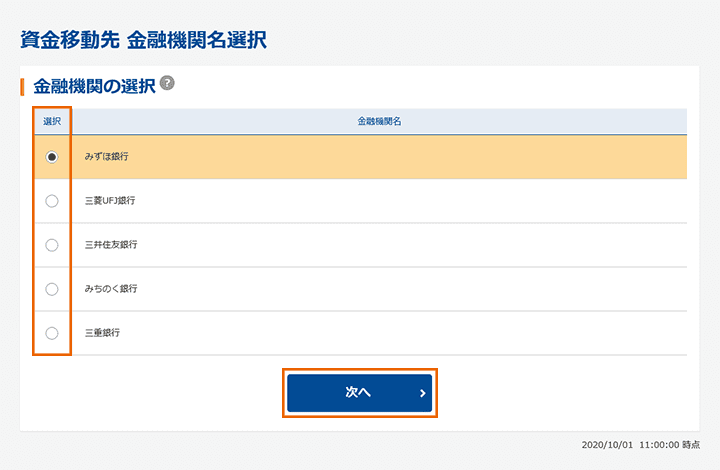
該当する金融機関名にチェックを入れ、「次へ」をクリック
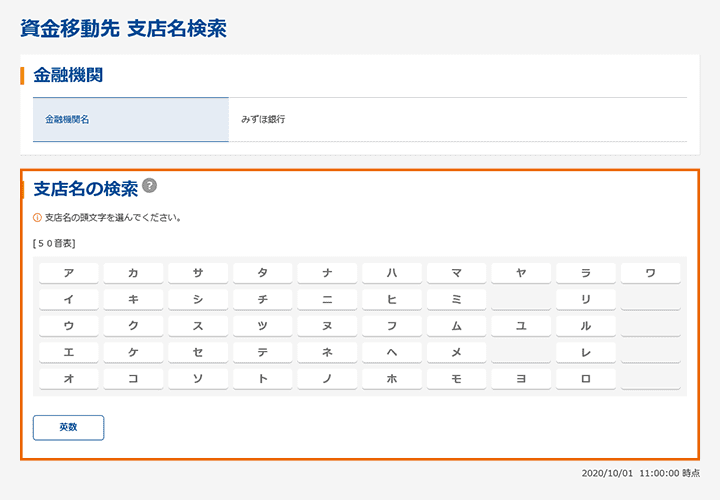
指定する支店名の頭文字をクリックします
(例)青葉台支店→ア
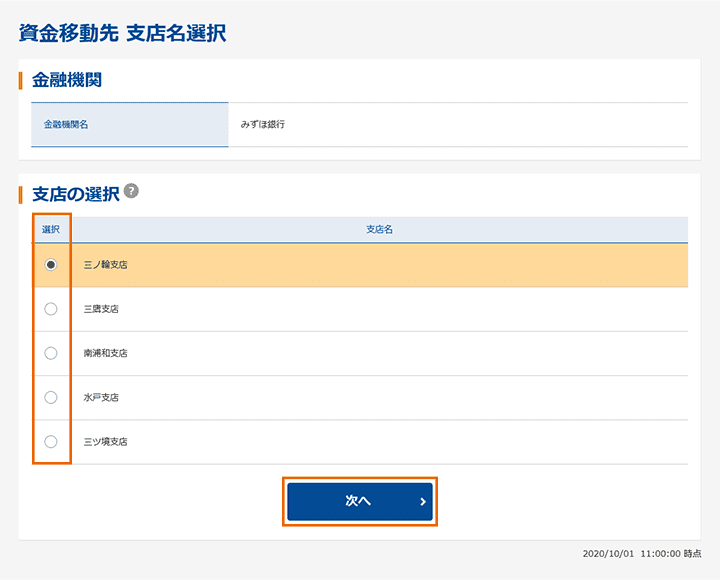
該当する支店名にチェックを入れ、「次へ」をクリック
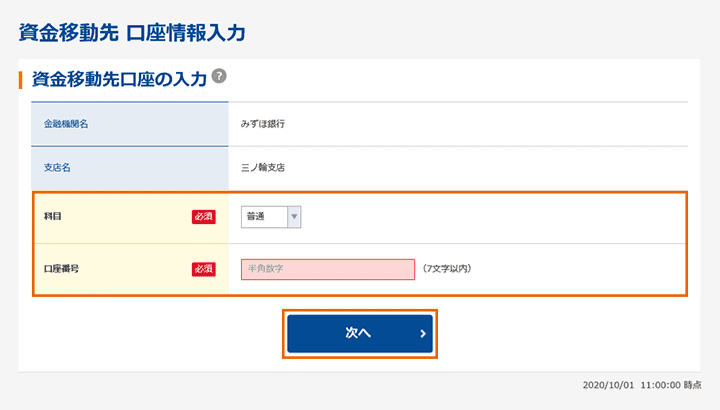
資金移動先口座の科目、口座番号を入力し、「次へ」をクリック→⑩へ
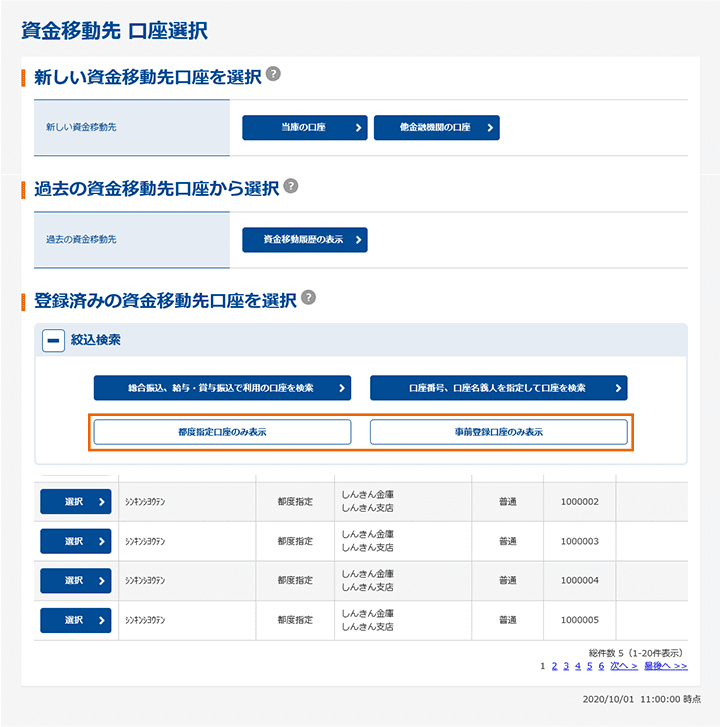
資金移動先口座が登録済の場合、
登録口座一覧内から該当口座の「選択」をクリック
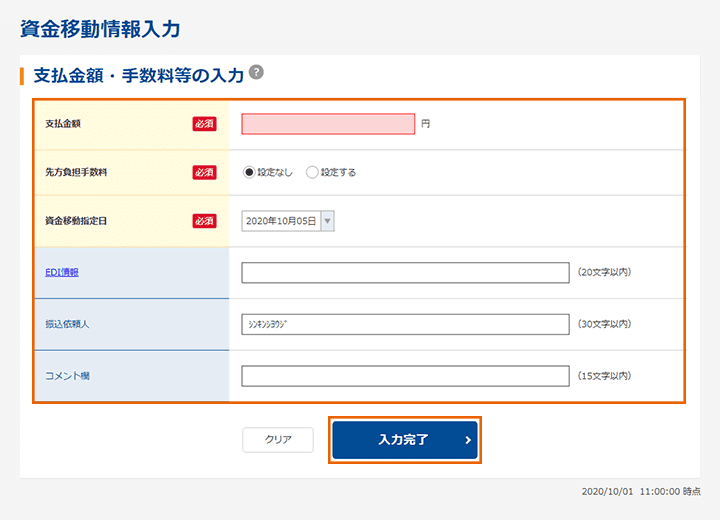
資金移動情報を入力後、「入力完了」をクリック
【支払金額】
支払金額を半角数字で入力します
【先方負担手数料】
先方負担による資金移動金額の自動計算を行う場合は「設定する」、行わない場合は「設定しない」を選択します
【資金移動指定日】
資金移動を行う日を設定します
※指定した日が当金庫の休業日の場合などは、実際の振込予定日がずれる場合があります。振込予定日は、この後表示される「資金移動確認」画面で確認してください
【EDI情報】
※現在、本機能はご利用いただけません。
※入力した場合は、振込依頼人の前に表示されます
例)EDI
依頼人名
【振込依頼人】
必要に応じて、振込依頼人名を48桁以内で入力します
※入力しない場合は、支払元口座名義人が設定されます
【コメント欄】
コメントがあれば、半角英数字の大文字、半角カナ、全角文字を半角30桁(全角15桁)以内で入力します
なお、コメントは取引履歴照会に反映されます。資金移動先口座には送信されません。お客様のメモとしてお使いください
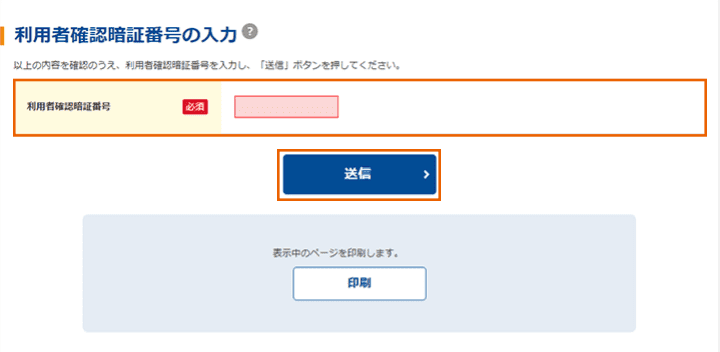
資金移動確認画面が表示されます
お取引の内容を確認のうえ、よろしければ利用者確認暗証番号を入力して、「送信」をクリック
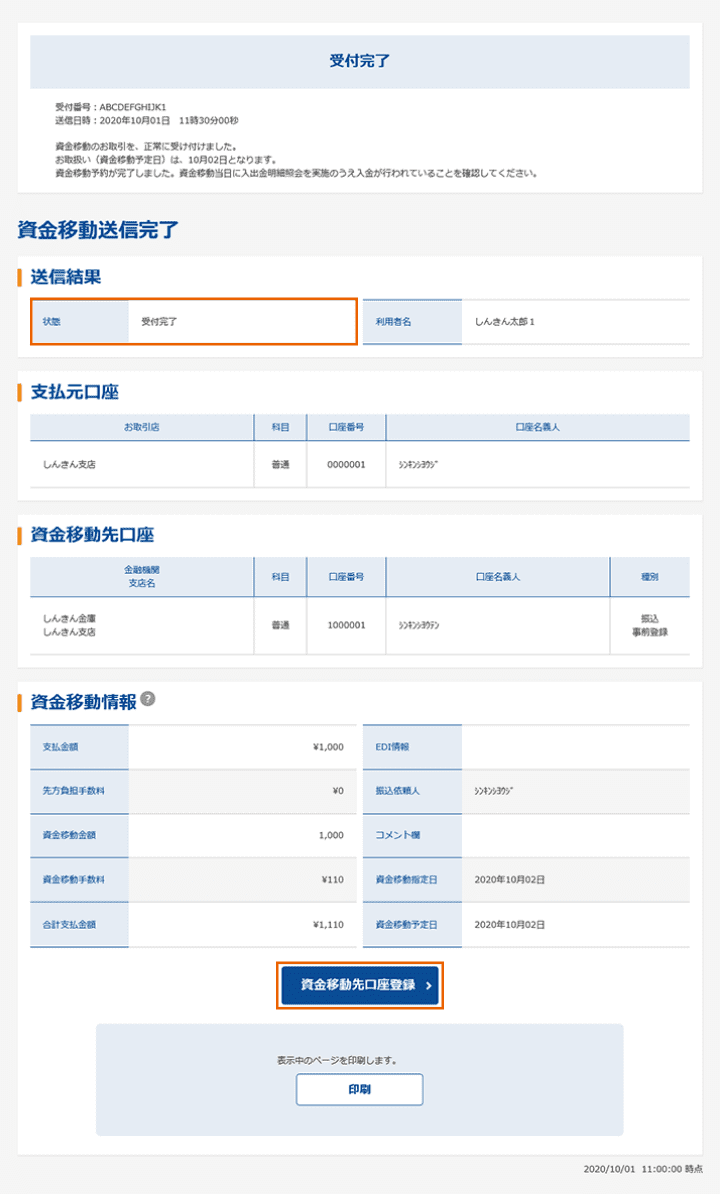
資金移動送信完了画面が表示されます
!以上で資金移動の操作は完了です
送信内容を印刷する場合は「印刷」、資金移動先口座を都度登録する場合は「資金移動先口座登録」、資金移動操作を終える場合は「了解」をクリック
資金移動送信完了画面が表示されます
!以上で資金移動の操作は完了です
送信内容を印刷する場合は「印刷」、資金移動先口座を都度登録する場合は「資金移動先口座登録」をクリック
.jpg)